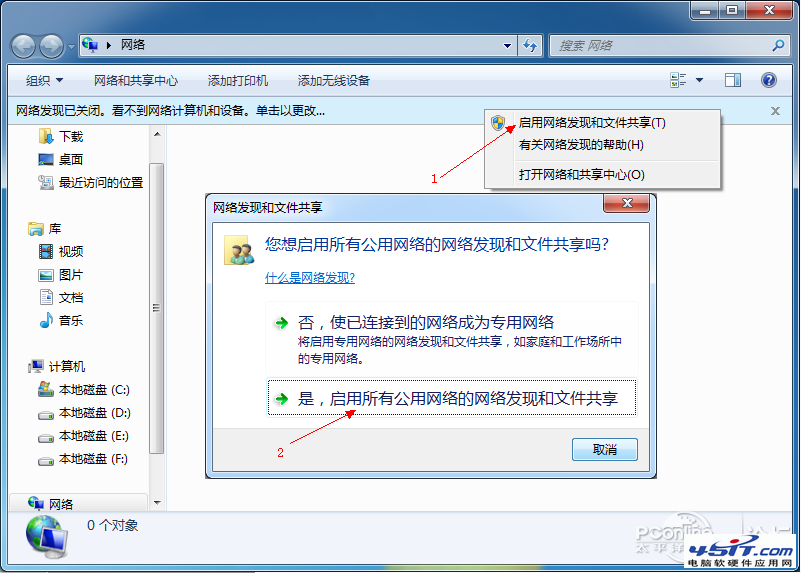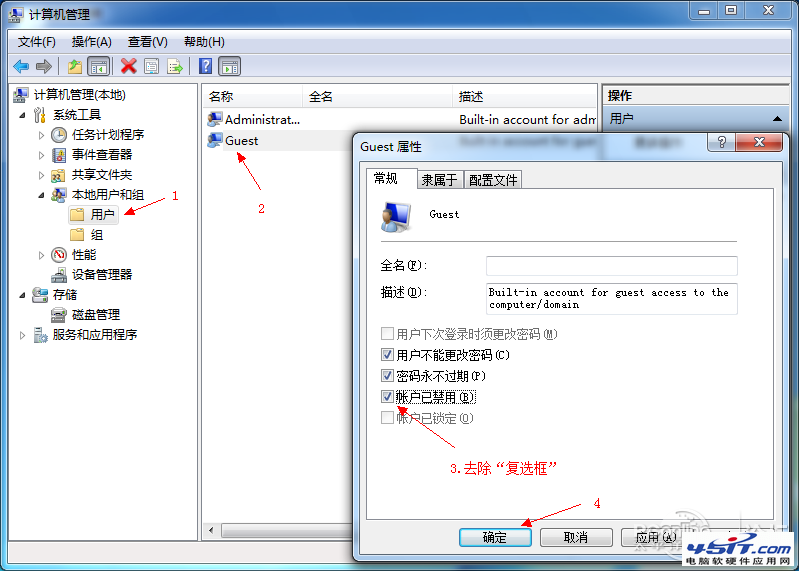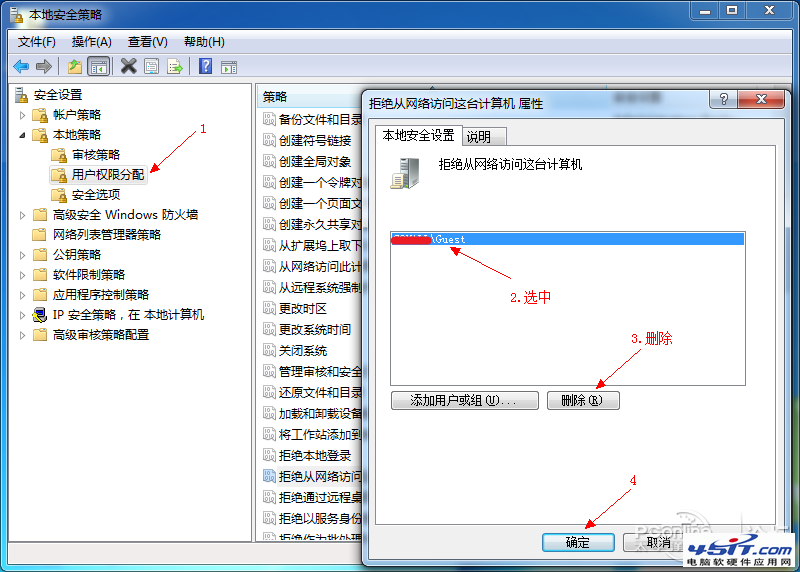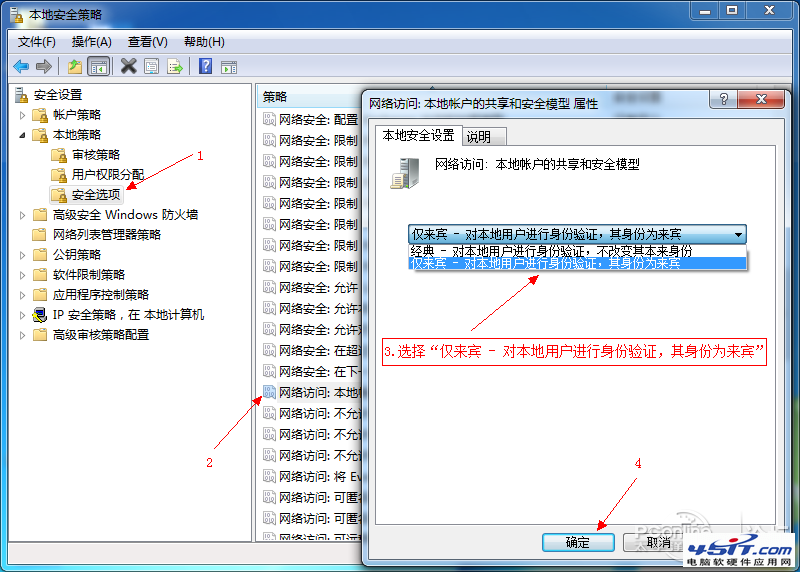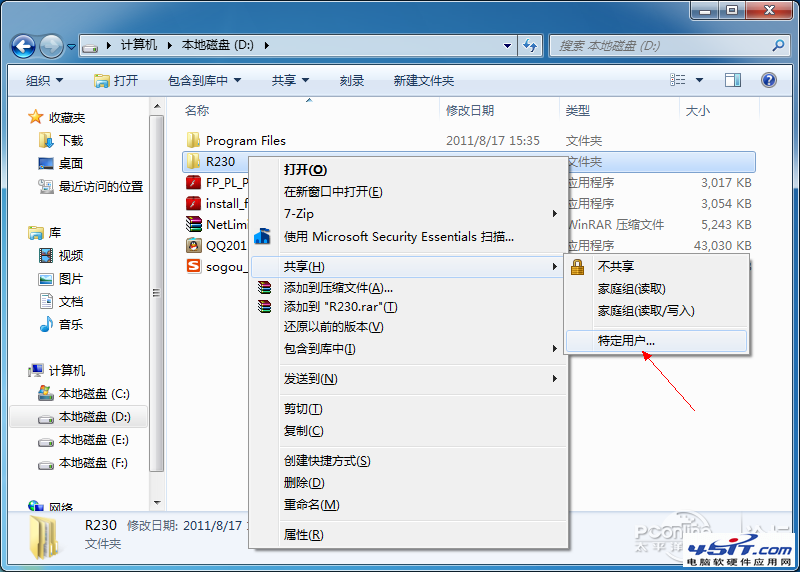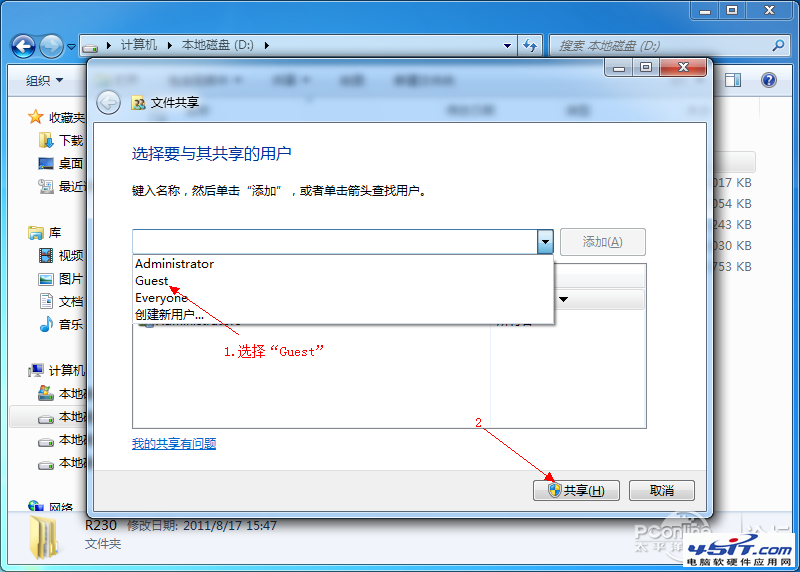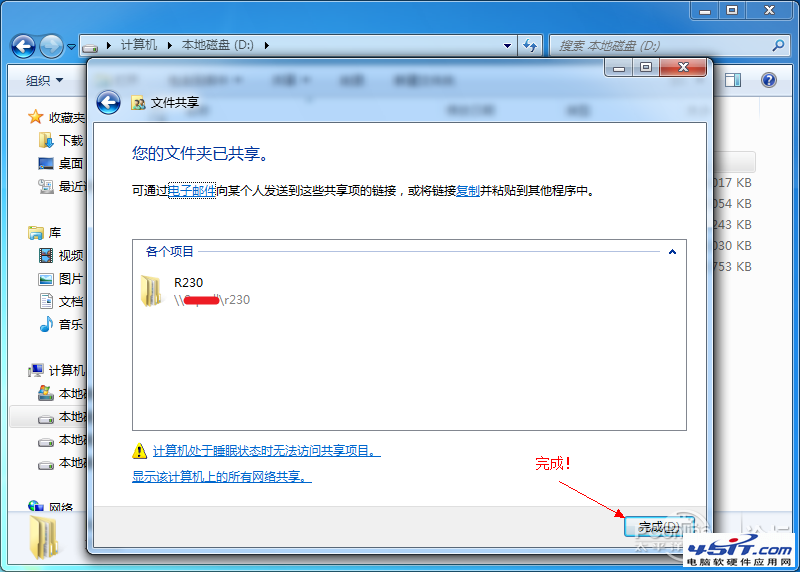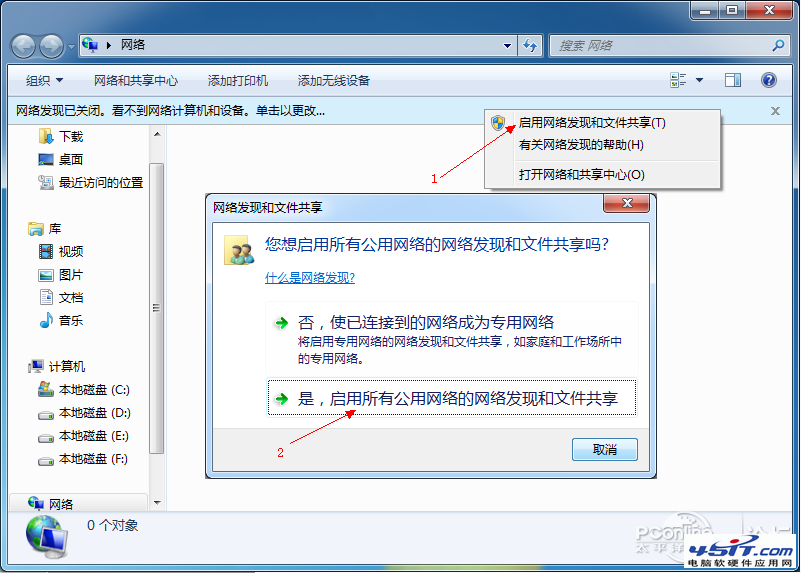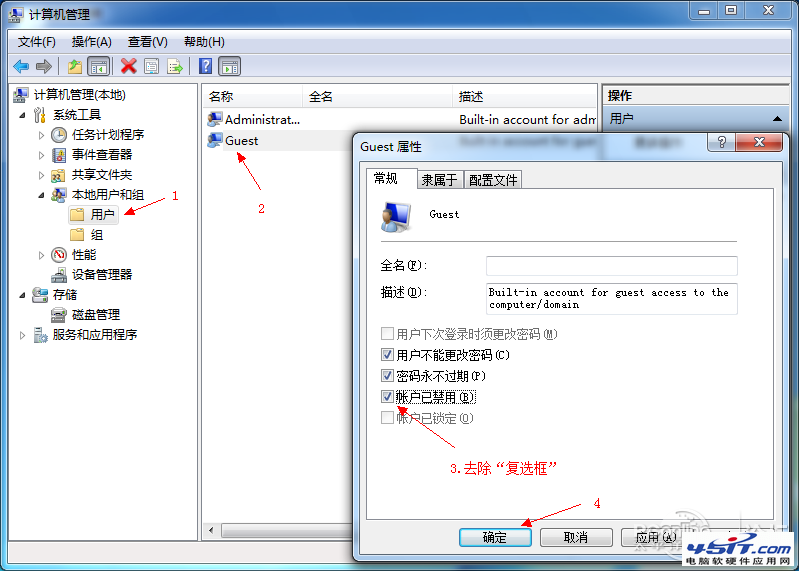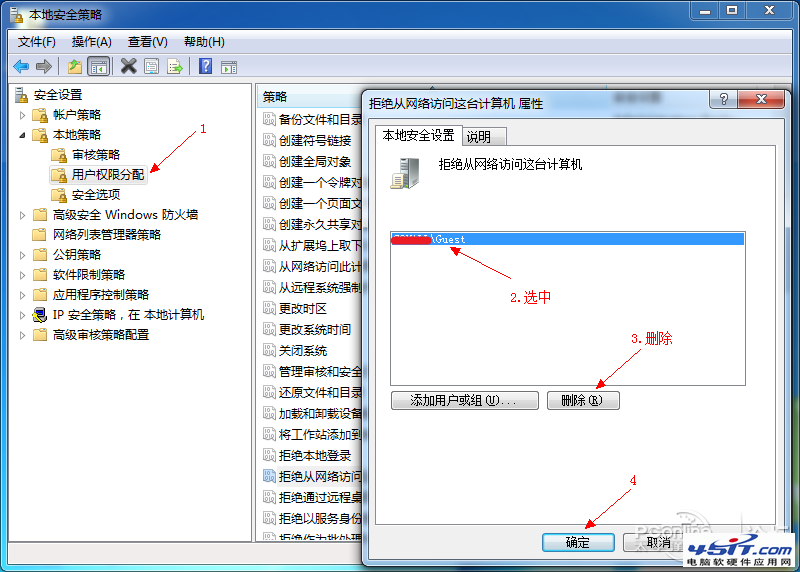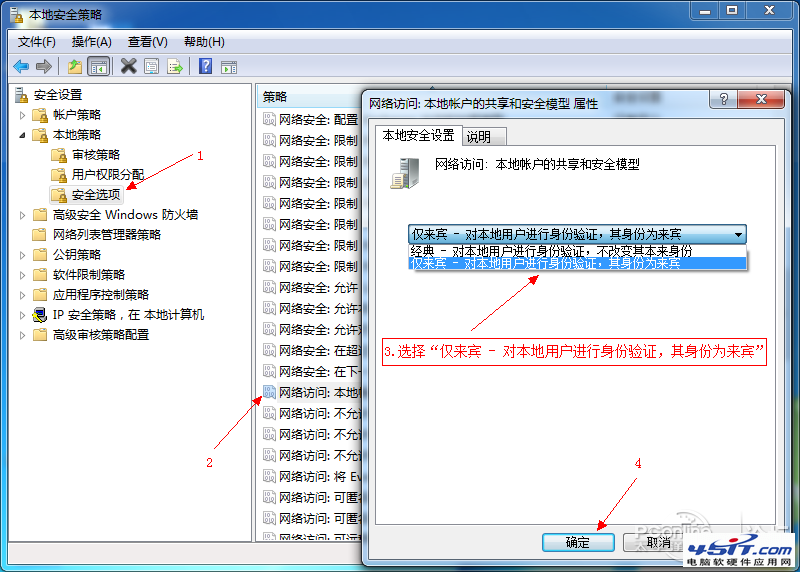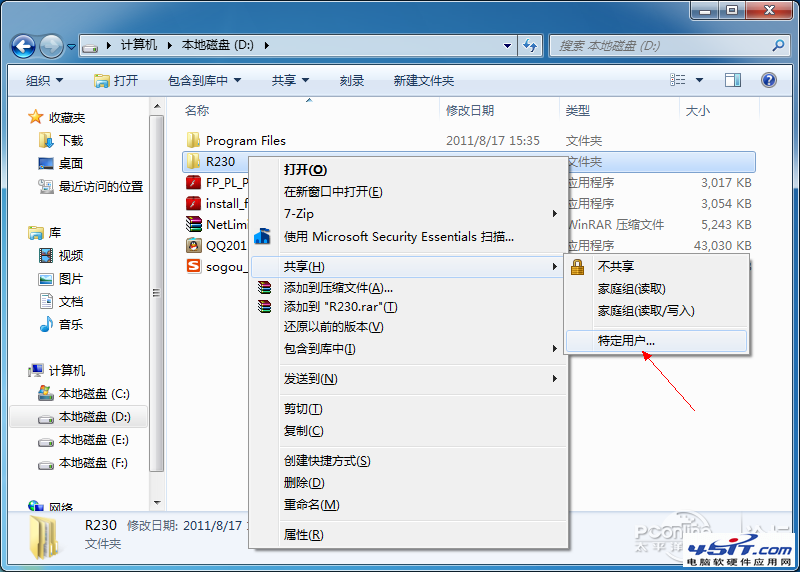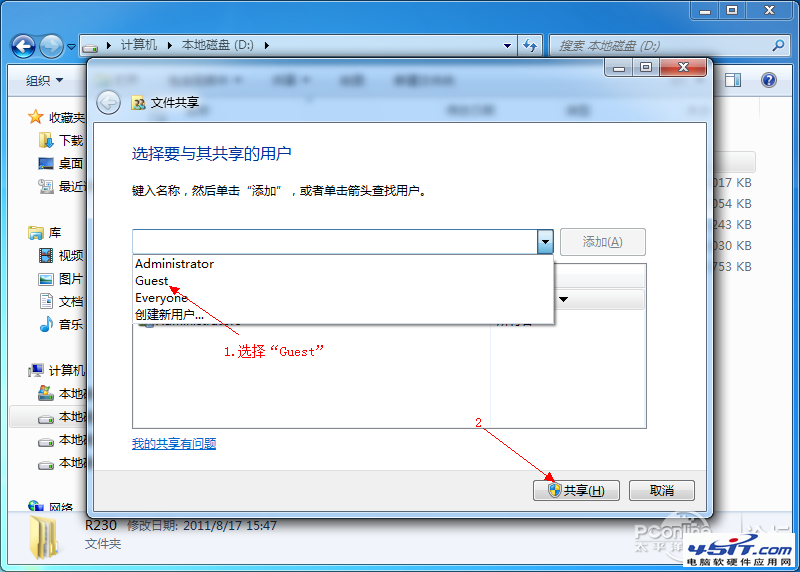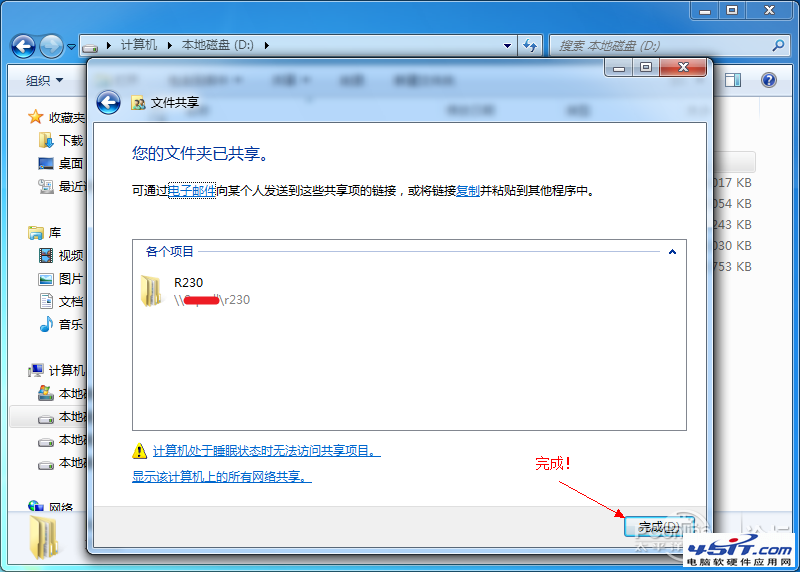Win7的局域网文件共享,让所有Win系统无隔阂!
更新时间:2014-06-25 11:06 作者:adnimal点击:
下面直接看设置过程:
1.双击打开桌面上的“网络”图标,按照(图1)的步骤进行设置。
2.右键打开“计算机”的“管理”。按照(图2)的步骤进行设置。
3.运行“组策略”,命令是:secpol.msc 不要搞错了哈,看图!
4.删除“拒绝从网络访问这台计算机”里面的“Guest”也就是来宾用户。
5.网络访问类型改成“仅来宾-对本地用户进行身份验证,其身份为来宾”。
6.找到想要共享的文件夹,按照(图6)的步骤进行。
7.继续。
8.完成。
|
------分隔线----------------------------